word教案同名10027.docx
《word教案同名10027.docx》由会员分享,可在线阅读,更多相关《word教案同名10027.docx(15页珍藏版)》请在冰点文库上搜索。
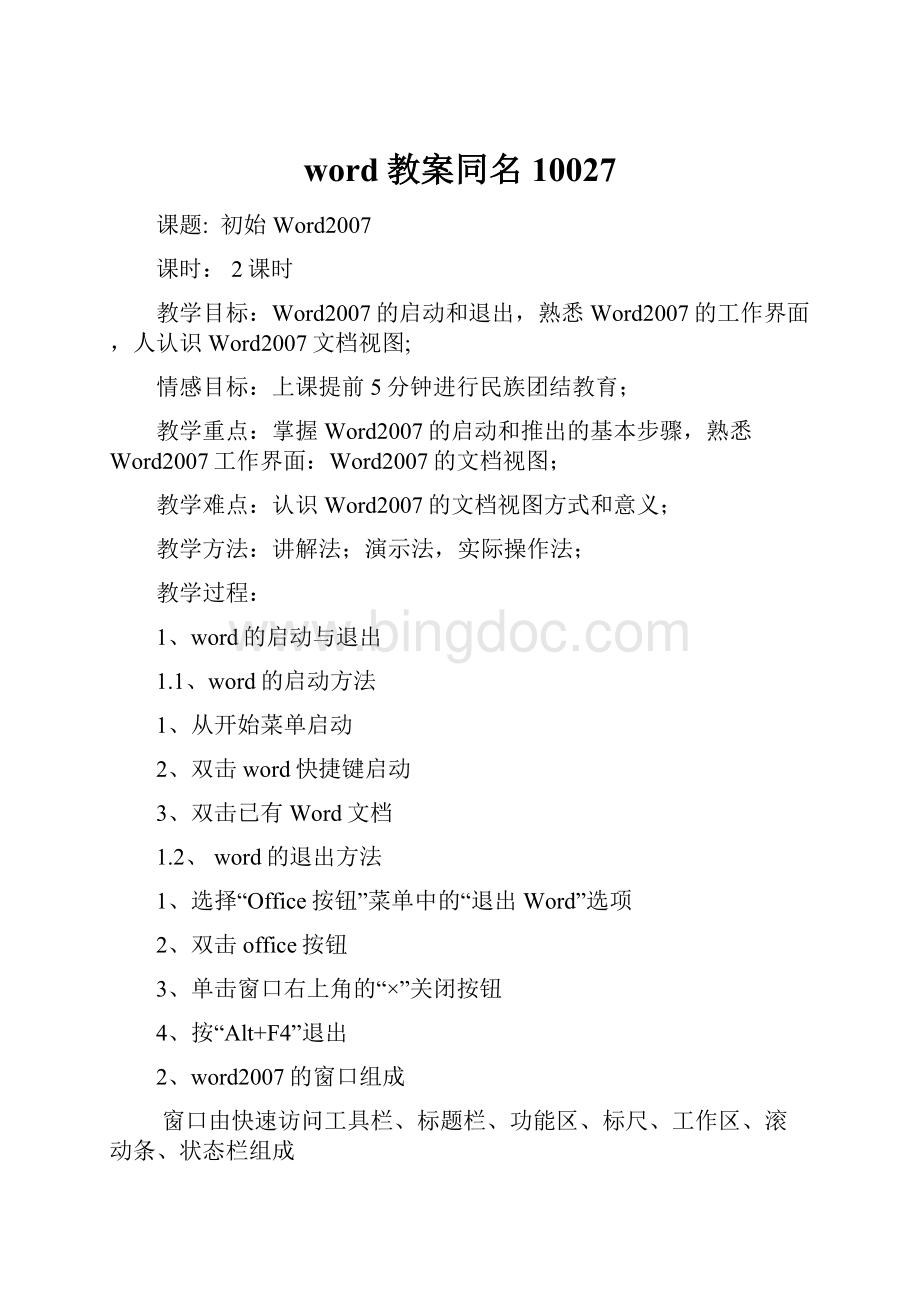
word教案同名10027
课题:
初始Word2007
课时:
2课时
教学目标:
Word2007的启动和退出,熟悉Word2007的工作界面,人认识Word2007文档视图;
情感目标:
上课提前5分钟进行民族团结教育;
教学重点:
掌握Word2007的启动和推出的基本步骤,熟悉Word2007工作界面:
Word2007的文档视图;
教学难点:
认识Word2007的文档视图方式和意义;
教学方法:
讲解法;演示法,实际操作法;
教学过程:
1、word的启动与退出
1.1、word的启动方法
1、从开始菜单启动
2、双击word快捷键启动
3、双击已有Word文档
1.2、word的退出方法
1、选择“Office按钮”菜单中的“退出Word”选项
2、双击office按钮
3、单击窗口右上角的“×”关闭按钮
4、按“Alt+F4”退出
2、word2007的窗口组成
窗口由快速访问工具栏、标题栏、功能区、标尺、工作区、滚动条、状态栏组成
3、Word2007视图方式
1.页面视图2.阅读版式视图3.普通视图4.大纲视图5.web版式视图;
布置作业:
下课后熟练Word2007启动和退出的方法;
板书设计:
初始Word2007
1.Word2007的启动和退出2.word2007工作界面3.视图方式
教学反思:
组长签字:
课题:
管理文档
课时:
2课时
教学目标:
掌握在Word中新建文档、打开文档、保存文档的方法;
情感目标:
开始上课提前5分钟进行爱国教育;
教学重点:
Word2007文档管理
教学难点:
掌握新建,打开,保存文档的基本操作;
教学方法:
1.观察法;2.演示法;3.自学法
教学过程:
新建文档、保存文档、关闭文档、打开文档、
1.新建文档
① 利用工具栏中的“新建”按钮。
② 利用中“文件”菜单——“新建”选项——任务窗格——新建文档。
3. 保存文档
① 利用工具栏“保存”按钮。
② 利用“文件”菜单——“保存”或“另存为”选项。
注:
Word文档在保存时,可以选择保存文件的类型。
文件类型以文件扩展名加以识别,其中Word默认文档的保存类型扩展名为.doc。
4.关闭文档
① 单击窗口右上角标题栏的“关闭”按钮;
② 单击“文件”菜单中的“关闭”命令;
③ 双击Word文档窗口标题栏左面控制按钮。
布置作业:
熟练新建,打开,和保存文档方法和步骤;
板书设计:
管理文档
1.文档2.打开文档
3.保存文档
教学反思:
组长签字:
课题:
word2007的基本操作
课时:
3课时
教学目标:
掌握输入文本和编辑文本的方法和步骤;
情感目标:
结合本节课给学生进行遵纪守法教育;
教学重点:
输入文本和编辑文本
教学难点:
编辑文本
教学方法:
讲解法,演示法,自学法;
教学过程:
word2007的基本操作
新建word2007
1、启动Word后,自动建立一个空白文档
2、单击“Office按钮”,然后选择“新建”命令,从打开的对话框中选择“空白文档”后,单击“创建”按钮。
3、使用Ctrl+N组合键
打开word2007
1、“Office按钮”→“打开”
2、使用Ctrl+O组合键
3、利用“Office按钮”→“新建”“打开”菜单旁边的“最近使用的文档”文件列表可打开最近使用过的文档
保存word2007
1、“Office按钮”→“保存”→选择存放路径、给出文件名并选择文件类型(新建的文档保存)
2、单击快速访问工具栏上的“保存”按钮
3、若以原文件的形式保存可:
单击常用工具栏上的“保存”按钮或:
“Office按钮”→“保存”或:
CTRL+S
4、若另外以其它文件的形式保存:
“Office按钮”→“另存为”
提示:
设置文档的打开权限和修改权限密码方法
在保存文件时,单击“另存为”对话框中的“工具”按钮,在打开的浮动菜单中选择“常规选项”命令,可以设置打开文件时的密码和修改文件时的密码
关闭word2007
单击窗口右上角“关闭”按钮,关闭正在编辑的文档。
word2007文档编辑
文档输入
1、段落:
word具有自动换行的功能,word以回车键作为段落结束的标志
2、若段内换行:
SHIFT+ENTER段首不要加空格,段内不可加回车。
3、office按钮”→“Word选项”→“显示”标签,可以控制段落标记是否显示。
4、段落合并:
操作方法是:
把插入点移到分段处的段落标记前,然后按Delete键(在标记后按BackSpace键)删除该段落标记,即完成段落合并。
(实际上就是删除分段处的段落标记)
时间和日期输入
利用“插入”选项卡→“文本”组→“日期和时间”可选择静态方式或自动更新方式
符号输入
1、使用“插入”选项卡→“符号”组
2.、使用“插入”选项卡→“特殊符号”组
当用户在输入时需要频繁使用某一符号时,可以定义快捷键,如定义“※”符号的快捷键,方法是:
在“符号”对话框中,首先选中该符号,然后单击“快捷键”按钮,在打开的“自定义键盘”对话框的“请按新快捷键”文本框中同时按下几个键,例如Ctrl+D组合键,然后单击“指定”按钮和“关闭”按钮。
这样,当再次需要使用“※”符号时,只需按下Ctr+D快捷键即可
文本选取
1、拖曳:
按住鼠标左键拖曳
2、选取一段
将鼠标指针移至该段内任一位置,三击
3、矩形块选取
Alt+鼠标拖曳
4、选取整个文档
Ctrl+A
执行“编辑/全选”命令。
其他选取
选取一句(以句号为结束标志):
Ctrl+单击
选取一个词或词组:
双击
扩展选取:
按F8键进入扩展选定状态,再按一下F8,选中光标所在位置的一个单词,再按一下,选区扩展到整个句子;再按一下,就选中了整个段落;再按一下,就选中了全文。
按ESC键,取消扩展选定方式。
选择格式相似的文本:
选中一段文本,右击选中的区域,在弹出的菜单中单击“样式”→“选择格式相似的文本”命令。
用键盘选取文本:
Shift+“方向键”:
实现对字、行、屏的操作
CTRL+Shift+“方向键”:
实现对段、文档、文本块的操作
撤消选定的文本
在文档任意位置单击左键或按“上下左右箭头”
选取文档的快捷键及其功能:
布置作业:
熟悉掌握本节内容
板书设计:
输入和编辑文本
教学反思:
组长签字:
课题:
word2007的基本操作
课时:
3课时
教学目标:
掌握输入文本和编辑文本的方法和步骤;
情感目标:
结合本节课给学生进行遵纪守法教育;
教学重点:
输入文本和编辑文本
教学难点:
编辑文本
教学方法:
讲解法,演示法,自学法;
教学过程:
word2007的基本操作
撤销/恢复/重复操作
a)、撤消操作是指取消“上一步”(或多步)操作,使文档恢复到执行该项操作前的状态;当执行了撤消操作后,恢复操作用来恢复“上一步”(或多步)操作。
重复操作是指将上一步操作再执行一次或多次。
b)、撤消操作:
Ctrl+Z组合键、快捷工具栏上的“撤消键入”按钮
c)、重复操作:
Ctrl+Y组合键、F4功能键
查找与替换
“开始”选项卡→“编辑”组→“查找”“替换”
F5——定位
Ctrl+F——查找
Ctrl+H——替换
查找时所用的通配符列表:
4、排版
字符格式包括字符的字体、字号、颜色等等各种字符表现形式。
在设置字符格式之前,选取需要设定格式的字符,即遵循“先选取,后设置”的规则。
a)、利用“开始”选项卡的“字体”组相关命令设置字符格式b)、利用浮动工具栏设置字符格式
c)、利用“字体”组的对话框启动器设置字符格式
布置作业:
熟悉掌握本节内容
板书设计:
输入和编辑文本
教学反思:
组长签字:
课题:
word2007的基本操作
课时:
2课时
教学目标:
掌握输入文本和编辑文本的方法和步骤;
情感目标:
结合本节课给学生进行遵纪守法教育;
教学重点:
输入文本和编辑文本
教学难点:
编辑文本
教学方法:
讲解法,演示法,自学法;
教学过程:
word2007的基本操作
设置字体、字形及字号
5.2、设置字间距离
5.3、设置首字下沉
操作方法:
选择“插入”选项卡→“文本”组中“首字下沉”命令下边的下拉箭头,弹出如右图所示的“首字下沉”对话框。
布置作业:
熟悉掌握本节内容
板书设计:
输入和编辑文本
教学反思:
组长签字:
课题:
word2007的基本操作
课时:
2课时
教学目标:
掌握输入文本和编辑文本的方法和步骤;
情感目标:
结合本节课给学生进行遵纪守法教育;
教学重点:
输入文本和编辑文本
教学难点:
编辑文本
教学方法:
讲解法,演示法,自学法;
教学过程:
word2007的基本操作
设置字体、字形及字号
5.2、设置字间距离
5.3、设置首字下沉
操作方法:
选择“插入”选项卡→“文本”组中“首字下沉”命令下边的下拉箭头,弹出如右图所示的“首字下沉”对话框
布置作业:
熟悉掌握本节内容
板书设计:
输入和编辑文本
教学反思:
组长签字: